TikTok에서 동영상을 자를 수 있고 달성하는 방법
TikTok은 이제 매우 인기가 높으며 전 세계적으로 많은 사용자를 보유하고 있습니다. 좋아하는 비디오를 온라인에서 자주 시청하고 이 큰 플랫폼에 게시하고 싶다면 촬영한 비디오의 초안을 처리하기 위한 몇 가지 편집 도구가 필요할 수 있습니다. 아니면 더 많은 관심을 끌기 위해 TikTok에서 동영상을 편집하고 싶을 수도 있습니다. 이 기사에서는 방법을 자세히 소개합니다. TikTok에서 동영상 자르기. 두 가지 최상의 도구를 포함하여 네 가지 방법이 권장됩니다. 모바일에서 하든 컴퓨터에서 하든 올바른 방법을 찾을 수 있습니다.
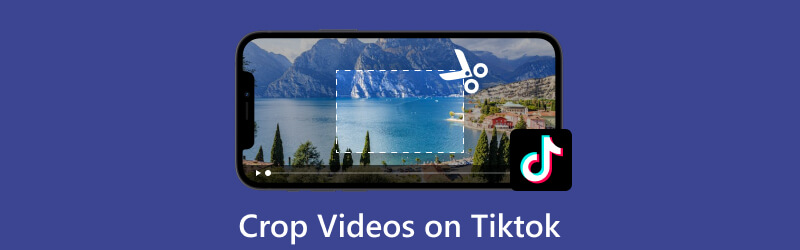
1부. 컴퓨터에서 TikTok 비디오를 자르는 방법
데스크탑용 최고의 비디오 자르기 도구를 사용하세요
휴대폰에서 점점 더 많은 편집 작업을 수행할 수 있지만 장치의 크기로 인해 작업의 정교함이 필연적으로 제한됩니다. 컴퓨터에서 수행하는 것이 더 쉽고, 편집한 후 비디오의 변경 사항을 시각화할 수 있습니다. 자유롭게 워터마킹 없이 TikTok 비디오를 자르는 데 도움을 받으려면 데스크톱에 가장 적합한 비디오 편집 소프트웨어를 사용하는 것이 좋습니다. ArkThinker 비디오 컨버터 궁극. 클립, 다듬기, 자르기, 병합, 향상 등과 같은 몇 가지 기본 비디오 편집 기능을 제공하고 1000개 이상의 비디오 형식 간에 파일을 변환할 수 있도록 지원합니다. 또한 원하는 대로 음악, 효과, 필터 등을 비디오에 추가할 수도 있습니다. 어떻게 보더라도 완벽한 조수입니다.
여기에서는 ArkThinker Video Converter Ultimate를 사용하여 TikTok 비디오를 자르는 방법을 안내합니다.
장치에 ArkThinker Video Converter Ultimate를 다운로드하여 설치하십시오. 그런 다음 엽니다.
메인 인터페이스에 들어간 후 다음을 찾으십시오. 공구 상자. 선택하다 비디오 자르기 도구 모든 도구 중에서 검색하거나 인터페이스 상단의 검색창을 통해 검색하세요.
그러면 새창으로 들어가게 됩니다. 큰 더하기 버튼을 클릭하여 TikTok 비디오를 업로드하세요.
자르기 영역의 값을 변경할 수 있습니다. 또는 가장자리를 드래그하여 저장하려는 부분을 선택할 수도 있습니다.

딸깍 하는 소리 시사 당신의 작업을 확인하기 위해. 모두 괜찮다면 다음을 선택하세요. 내보내다 자른 TikTok 비디오를 다운로드하세요.

온라인 무료 자르기 도구를 사용해 보세요
추가 소프트웨어를 컴퓨터에 다운로드하지 않고 가장 쉽게 비디오 편집을 수행하고 싶다고 가정해 보겠습니다. 그렇다면 최고의 온라인 비디오 편집 도구를 사용해 볼 수 있습니다. ArkThinker 비디오 자르기 도구. 추가 시스템 플러그인을 설치할 필요가 없습니다. 필요한 기능을 찾으려면 웹페이지로 이동해야 합니다. 사용하기 쉽고 가벼우며 작동도 간단합니다. 영상 편집 경험이 없어도 빠르게 시작할 수 있습니다. 도구의 웹 버전일 뿐이지만 충분히 기능적입니다. 다양한 비디오 형식을 지원할 뿐만 아니라 주요 소셜 미디어 소프트웨어에 맞게 TikTok 비디오의 크기를 자동으로 자르는 데도 도움이 됩니다.
다음은 웹사이트에서 자르기를 적용하기 위해 수행해야 할 작업입니다.
ArkThinker Video Cropper 공식 웹사이트에 접속하세요.
새창을 연 후 다음을 클릭하세요. 비디오 자르기 시작 대상 파일을 추가합니다.
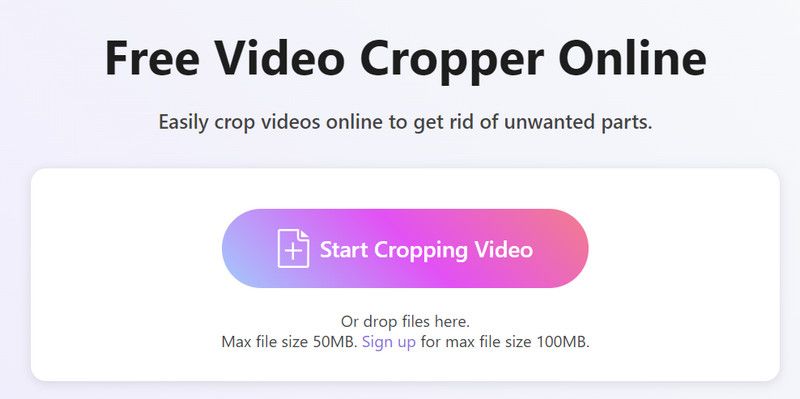
그러면 편집 창이 실행됩니다. 가장자리를 드래그하여 종횡비를 변경하세요. 설정을 마친 후 다음을 클릭하세요. 비디오 자르기 변화를 유지하기 위해.
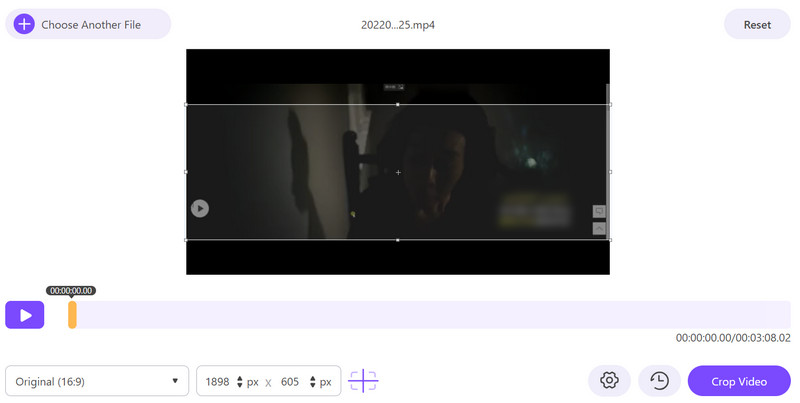
당신은 다운로드 버튼을 눌러 자른 TikTok 비디오를 컴퓨터로 가져오세요.
2부. 모바일 장치에서 TikTok 비디오 크기를 조정하는 방법
iPhone 사진에서 비디오 자르기
휴대폰에서 자르기를 적용하고 싶거나 컴퓨터 장치가 없는 경우 모바일 장치에 내장된 사진 및 비디오 편집 소프트웨어에서 직접 해당 작업을 수행할 수도 있습니다. 다음으로 iPhone의 TikTok에서 비디오를 자르는 방법을 보여 드리겠습니다.
열려 있는 사진 iPhone에서 자르고 싶은 비디오를 찾으세요. 그것을 탭하세요.
그러면 화면 오른쪽 상단에서 편집 아이콘을 찾을 수 있습니다. 선택하다 수확고 메뉴에서.
새로운 편집창에 진입한 후, 측면의 핸들을 드래그하여 화면비를 조정하고, 저장하고 싶은 부분을 선택할 수 있습니다.
편집이 끝나면 다음을 클릭하세요. 완료 > 비디오 저장.
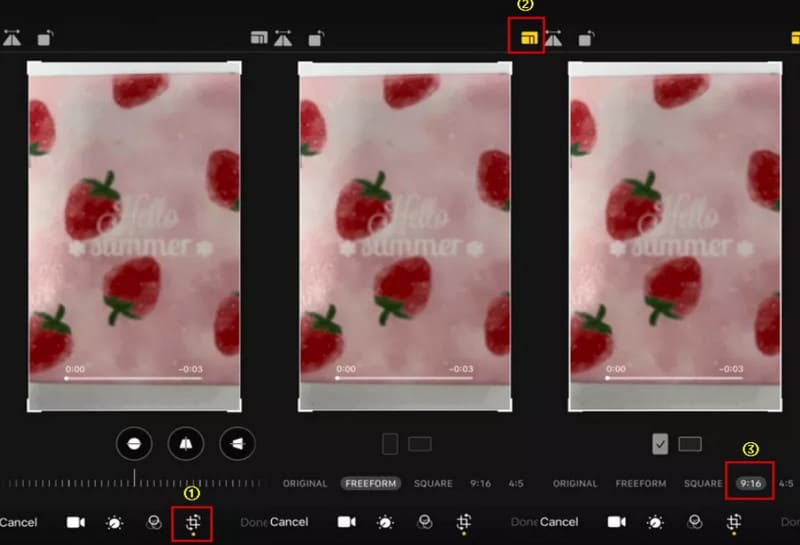
Android 사진에서 동영상 자르기
Android 휴대폰 사용자라면 아래 가이드를 읽어보세요. 여기서는 자세한 단계를 나열하겠습니다. 비디오 자르기 안드로이드의 TikTok에서.
로오 다 사진 Android 휴대전화에 앱을 설치하세요. 편집하려는 비디오를 선택하십시오.
딸깍 하는 소리 편집하다을 선택한 다음 다음 > 수확고 그리고 회전.
다음에는 몇 가지 옵션이 표시되며 필요에 맞는 옵션을 선택할 수 있습니다. 일반적으로 9:16 TikTok에 맞는 것.
모든 에디션을 마친 후 완료 단추.
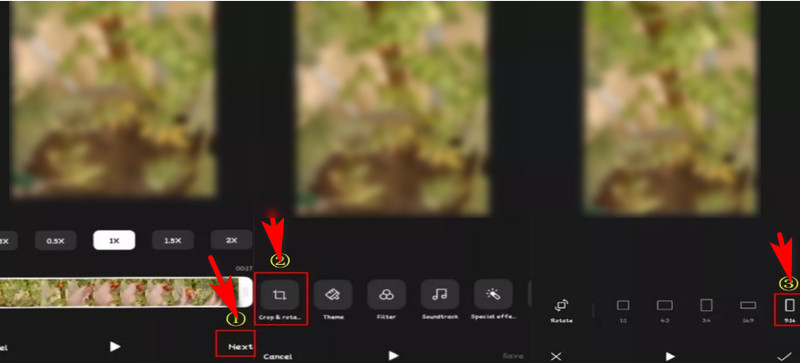
이러한 작업을 수행하면 휴대폰에서 TikTok 비디오를 자를 수 있지만 사진이 제공할 수 있는 편집 기능은 매우 제한적이라는 점에 유의해야 합니다. 그리고 휴대폰 화면은 상대적으로 조작하기 쉽습니다. 따라서 먼저 비디오를 컴퓨터에 업로드한 다음 편집 소프트웨어를 사용하여 자를 수 있습니다. ArkThinker Video Converter Ultimate가 최선의 선택이 될 것입니다.
3부. TikTok 동영상 자르기에 대한 FAQ
iPhone에서 비디오를 어떻게 자르나요?
iPhone에서 사진을 열고 자르고 싶은 비디오를 선택하세요. 편집 > 자르기 버튼을 선택합니다. 그 안에 비디오가 포함된 직사각형이 표시됩니다. 핸들을 드래그하여 비디오 프레임을 조정하세요. 마지막으로 iPhone 화면 오른쪽 상단에 있는 완료를 탭하세요. 또는 iMovie와 같은 타사 도구를 선택하여 도움을 받을 수도 있습니다.
Android에서 동영상을 자르려면 어떻게 해야 하나요?
열기 갤러리 앱을 실행하고 대상 비디오를 찾으세요. 그런 다음 편집하다 화면의 오른쪽 상단에 있습니다. 메뉴를 아래로 스크롤하시면 해당 메뉴를 찾으실 수 있습니다. 수확고 상. 모서리에 있는 핸들을 조정하여 비디오 크기를 조정하세요. 작업이 만족스러우면 다음을 클릭하세요. 완료 상.
iPhone에서 iMovie를 사용하여 TikTok 비디오를 자를 수 있나요?
그래 넌 할수있어 iMovie로 비디오 자르기 당신의 아이폰에. TikTok 앱으로 이동하여 대상 파일을 찾으세요. 수도꼭지 공유하다 > 링크 복사. 그럼, 당신은에 가야합니다 사진 앱을 다운로드하고 TikTok 계정에서 비디오를 가져옵니다. iMovie를 실행하고 프로젝트 생성. 귀하의 대상 비디오를 선택하십시오. 카메라 롤. 아래로 스크롤하면 다음을 찾을 수 있습니다. 수확고 기능.
결론
이 문서에서는 네 가지 방법을 자세히 설명합니다. TikTok 비디오 자르기 컴퓨터와 휴대폰에서. 어떤 종류의 장치를 사용하든 귀하에게 적합한 도구를 찾을 수 있습니다. 각 방법에는 비디오 자르기에 대한 자세한 지침이 있으므로 따라야 합니다. 그리고 학습 비용과 비디오 품질 손실이 전혀 없기 때문에 ArkThinker Video Converter Ultimate가 최선의 선택이라는 데에는 의심의 여지가 없습니다. 더 궁금한 점이 있으시면 언제든지 댓글을 남겨주세요.
이 게시물에 대해 어떻게 생각하시나요? 이 게시물을 평가하려면 클릭하세요.
훌륭한
평가: 4.9 / 5 (기준 535 투표)
관련 기사
- 영상을 편집하다
- 3가지 방법으로 짧은 동영상을 더 길게 만드는 방법
- iPhone, iPad, Android 휴대폰 및 컴퓨터에서 비디오 반복
- 무료 비디오 편집 소프트웨어 – 7가지 최고의 무료 비디오 편집기 앱
- TikTok 워터마크를 제거하는 3 TikTok 워터마크 제거 앱
- 비디오 필터 – 비디오 2024에 필터를 추가하고 적용하는 방법
- 비디오 속도를 늦추고 슬로우 모션 비디오를 만드는 방법 2024
- 2024년 최고의 영화 트리머 3개를 사용하여 대용량 비디오 파일을 분할하세요
- 다른 장치에서 비디오에 워터마크를 추가하는 방법 2024
- 2024년 비디오 파일 크기를 줄이는 최고의 MP4 압축기 5가지
- Snapchat 2024에서 비디오 속도를 늦추는 방법에 대한 자세한 가이드



